Come aggiornare un laptop Lenovo
Cosa sapere
- Aggiorna il tuo laptop facendo clic su Menu Start > Impostazioni > Aggiornamento e sicurezza > Verifica aggiornamenti.
- Clic Menu Start > Microsoft Store > tre puntini > Download e aggiornamenti per aggiornare app specifiche.
- È importante aggiornare regolarmente il tuo laptop per beneficiare delle migliori patch di sicurezza.
Questo articolo ti insegna come aggiornare un laptop Lenovo, incluso dove trovare aggiornamenti regolari di Windows e aggiornamenti specifici relativi ai dispositivi Lenovo.
Come posso aggiornare il mio laptop Lenovo a Windows 10?
La stragrande maggioranza dei laptop Lenovo in circolazione ha già installato Windows 10. Tuttavia, se hai un laptop Lenovo obsoleto o hai semplicemente bisogno di ricontrollare che stai utilizzando il sistema operativo più recente, è importante sapere dove cercare. Ecco come aggiornare il tuo laptop Lenovo a Windows 10.
Per controllare rapidamente gli aggiornamenti su un laptop Windows 10, usa la barra di ricerca di Windows 10 e digita aggiornamenti per visualizzare il prompt pertinente.
-
Sul tuo laptop, fai clic sul logo del menu Start.

-
Clic Impostazioni.
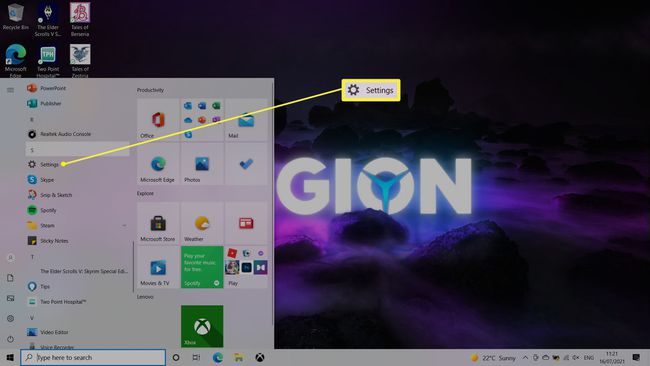
-
Clic Aggiornamento e sicurezza.
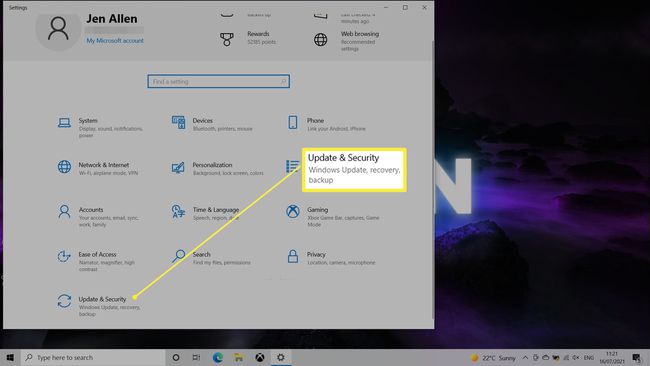
-
Clic Controlla gli aggiornamenti.

In alternativa, fare clic su Scarica e installa per scaricare altri aggiornamenti.
Il tuo laptop ora controllerà gli aggiornamenti e ti offrirà la possibilità di scaricarli e installarli immediatamente.
Lenovo ha bisogno di aggiornamenti di sistema?
Sì. È importante mantenere aggiornato il tuo laptop per una serie di motivi. Ecco uno sguardo ai motivi principali per cui il tuo Lenovo ha bisogno di aggiornamenti di sistema.
- Sicurezza. Il mondo è in rapido movimento, il che significa che gli hacker e altre fonti nefaste possono trovare modi per aggirare l'attuale sicurezza di Windows. Grazie a Microsoft che aggiorna regolarmente il suo software, queste perdite e problemi vengono spesso corretti, ma dovrai mantenere Windows aggiornato per trarne vantaggio.
- Affidabilità migliorata. La sicurezza non è l'unico problema qui. Microsoft perfeziona il funzionamento del suo sistema operativo, il che significa che l'aggiornamento regolare spesso ti offre un'esperienza più affidabile e stabile, grazie alla correzione dei bug.
- Nuove caratteristiche. A volte, Microsoft aggiunge nuove funzionalità tramite un aggiornamento di Windows. Questi non sono sempre particolarmente grandi, ma possono sommarsi e rivelarsi utili per il tuo flusso di lavoro e l'esperienza generale.
Dove sono gli aggiornamenti Lenovo?
Per la maggior parte, i proprietari di laptop Lenovo non devono preoccuparsi di aggiornamenti Lenovo specifici. Anche se è una buona idea controllare periodicamente il Sito degli aggiornamenti Lenovo per le notizie o utilizzare il software Lenovo integrato per verificare la presenza di aggiornamenti specifici Lenovo, l'aggiornamento di Windows dovrebbe proteggere gli utenti da eventuali minacce.
Cos'altro dovrei aggiornare sul mio laptop Lenovo?
Oltre agli aggiornamenti di Windows, è utile mantenere aggiornate altre parti del laptop Lenovo con il software più recente. Oltre a mantenere i giochi aggiornati, utilizzare il Microsoft Store per mantenere aggiornate le tue app è una buona idea. Ecco dove cercare questi aggiornamenti.
-
Sul tuo laptop Lenovo, fai clic su Menu iniziale logo.

-
Scorri verso il basso e clicca Microsoft Store.

-
Clicca il tre punti nell'angolo in alto a destra.

-
Clic Download e aggiornamenti.

-
Clic Ricevi aggiornamenti per ricevere gli ultimi aggiornamenti per il tuo software. È possibile aggiornare tutti i software o programmi e app specifici.

FAQ
-
Come aggiorno il BIOS sul mio laptop Lenovo?
Per aggiorna il BIOS del tuo PC, scarica ed esegui il Strumento di aggiornamento del sistema Lenovo. Questo strumento può essere utilizzato anche per aggiornare tutte le applicazioni e i driver Lenovo. Si consiglia di eseguire Windows Update prima di utilizzare Lenovo System Update.
-
Come aggiorno i driver sul mio laptop Lenovo?
Puoi aggiorna i driver di Windows da Gestione dispositivi. In alternativa, utilizzare lo strumento Lenovo System Update.
-
Come posso correggere le impostazioni di luminosità sul mio laptop Lenovo?
Per cambia la luminosità dello schermo su Windows 10, apri il Centro operativo e regola il dispositivo di scorrimento della luminosità in basso. Alcuni modelli di laptop Lenovo ripristineranno la luminosità dello schermo dopo un aggiornamento del sistema.
-
Come posso riparare un laptop Lenovo che non funziona?
Che tu abbia problemi con un componente hardware specifico o con il sistema operativo stesso, ci sono diversi modi per riparare un laptop Lenovo che non funziona. Come ultima risorsa, puoi provare ripristino delle impostazioni di fabbrica del tuo laptop Lenovo, ma esegui prima il backup di tutti i tuoi dati personali, se possibile.
